Как сделать красивый текст в Ворде
Если Вам нужно создать в Microsoft Word не подотчетный документ, в соответствии с определенными правилами, а, например, сделать открытку или предупредительную надпись, тогда в данной статье мы разберемся, как красиво оформить текст в Ворде.
Для этого достаточно просто изменить размер букв и выбрать подходящий шрифт, можно использовать один из готовых стилей WordArt, или же самостоятельно выбрать цвет, эффект и прочее для текста, чтобы он смотрелся на листе интересно и привлекал внимание.
Все скриншоты я делала в Ворде 2010, но если у Вас установлен Word 2007, 2013 или 2016, тогда данные рекомендации Вам подойдут.
Как сделать красивую надпись
Начнем с того, что добавим в документ необходимое поле. Перейдите на вкладку «Вставка» и выберите «Надпись» – «Простая надпись».
На странице появится вот такое поле. Удалите напечатанное в примере, нажав «Delete» на клавиатуре, и наберите то, что нужно Вам.
Затем выделите написанные слова и перейдите на вкладку «Главная». Раскройте выпадающий список со шрифтами, и подберите тот, который Вам больше всего подходит.
Обратите внимание, что некоторые шрифты применяются только к словам, написанным на английском. Так что ищите в списке такой шрифт, который подойдет и к русским словам.
У нас на сайте Вы можете скачать набор из 179 разных шрифтов. А если Вы не знаете, как их установить, тогда прочтите статью, как установить шрифты.
В примере, как видите, выбранный шрифт подходит только к английским словам.
Дальше укажите подходящий размер для шрифта: выберите его из выпадающего списка, или впишите число в поле с помощью клавиатуры. Если надпись должна быть на весь лист, тогда выбирайте большое значение.
Чтобы изменить цвет букв, нажмите на маленькую стрелочку возле кнопки «Цвет текста» и кликните по тому, который больше всего подойдет. Если нужного цвета в представленных нет, тогда нажмите «Другие цвета», или же выберите градиентную заливку.
Кнопка «Параметры анимации» позволит выбрать один из готовых вариантов оформления. Также можете сами подобрать нужный вид текста, нажимая на поля «Структура», «Тень», «Отражение», «Свечение», и выбирая нужное из развернувшегося списка.
Чтобы убрать границы для созданного блока, нажмите на нее правой кнопкой мышки, в контекстном меню выберите «Контур фигуры», затем «Нет контура».
Все те функции, которые мы рассмотрели выше, применимы не только для напечатанного в блоке. Ими получится воспользоваться и для того, что Вы просто напечатаете на листе.
Выделите сам блок и перейдите на появившуюся вкладку «Средства рисования» – «Формат», именно на ней есть все те кнопочки, которые мы рассмотрим дальше.
На данной вкладке кнопки в группе «Стили фигур» применяются к рамке: заливка, пунктирная рамка и прочее. В группе «WordArt» все кнопочки используются для изменения теста. Давайте рассмотрим все по порядку.
Для блока надписи можно использовать любой готовый стиль. Для изменения цвета контура или заливки, разверните доступные варианты и выберите нужные.
Обратите внимание, что если у Вас из выпадающих списков будет выглядывать немного надписи, как в примере, то наведя курсор на любой из вариантов, получится увидеть, как все изменится.
Если хотите, нажмите «Заливка фигуры» и сами выберите подходящий цвет. Здесь можно выбрать цвет, которого нет в палитре – «Другие цвета заливки», или рисунок, градиент или текстуру в качестве заливки.
Для блока с надписью можно изменить и «Контур фигуры» – то есть рамку. Подберите для нее цвет, толщину или измените линию на прерывистый пунктир.
Теперь перейдем к словам и посмотрим, что можно сделать с ним. Как и в случае с рамкой, для текста так же применим один из готовых стилей.
Кнопка «Заливка текста» позволит поменять цвет букв.
Чтобы выбрать контур, нажмите соответствующую кнопку. Здесь можно не только подобрать цвет, но и толщину или изменить штрихи.
Чтобы слова выглядели более эффектно, примените различные варианты анимации. Нажмите на аналогичную кнопку, затем выберите, что именно хотите использовать, например, «Отражение». Дальше, из выпадающего списка, определитесь с подходящим вариантом.
Если нужно, чтобы текст был какой-нибудь необычной формы, тогда выберите пункт «Преобразовать». В открывшемся списке будут различные варианты искривления.
Как красиво написать текст
Единого шаблона, который бы использовался для этого, сделать не получится. Поскольку вкусы у всех разные, и создается подобный текст для разных целей. Так что, экспериментируйте, кликайте по кнопкам, которые я описала выше, и смотрите, как будут меняться слова.
На сайте есть несколько статей, во время написания которых получался интересный вид текста.
В статье, как сделать надпись в Ворде, результат был такой.
Если нужно сделать надпись по кругу или полукругом в Ворд, тогда прочтите статью, перейдя по ссылке.
О том, как вставить текст на картинку в Ворд, можете прочесть в данной статье. Результат получился такой:
Если нужно, можете скачать с Яндекс.Диска Вордовский файл: https://yadi.sk/i/A_7MFbG23Kbyj5, в котором будут все упомянутые выше примеры, в том числе и по кругу и на картинке. Вам останется просто напечатать свой текст.
Надеюсь, все понятно, и теперь Вы сможете сделать красивый текст в документе Ворд, который будет привлекать внимание.
Оценить статью: Загрузка… Поделиться новостью в соцсетях
Об авторе: Олег Каминский
Вебмастер. Высшее образование по специальности «Защита информации». Создатель портала comp-profi.com. Автор большинства статей и уроков компьютерной грамотности
comp-profi.com
Как научиться писать красивым почерком
В современном мире редко приходиться писать ручкой, за исключением студентов, школьников. Так как раньше отчеты, договора, списки, документы писали вручную, и по надобности их приходилось переписывать, возможно, и не один раз, то сейчас, робота положена на компьютерную технику. Максимум, сделать несколько пометок в блокноте, чтобы не забыть о чем-то.

Взрослому человеку важно, чтобы его почерк был аккуратным, ровным, красивым, разборчивым, ведь он может сыграть решающую роль в бизнесе, карьере.
Научиться красиво писать нелегко. Тем более, если вы взрослый человек, сформировавшаяся личность. Для этого нужно терпение и силы.
Деток тоже непросто обучить правильному письму. Вызванные трудности главным проявляются в том, что для них это совсем новое ремесло, которое нужно хорошо освоить. Раньше, ручкой они рисовали любые палочки, кружочки, закавычки. Сейчас, нужно правильно, аккуратно выводить буквы.
Обратите внимание! Техника обучения детей, взрослых, красивому письму отличается. Это нужно обязательно учитывать.Чтобы научиться красиво писать каллиграфическим почерком, нужно соблюдать алгоритм действий. Условия его несложные и под силу как взрослым, так и детям.
Как научиться красиво писать буквы и цифры

| Взрослым | Детям | |
| 1 | На письменном столе, за которым вы будете учиться, должны быть только ручка, чистый листок или тетрадь. Для взрослых – тексты, которые нужно переписывать, для детей – образцы алфавита, отельных букв или с печатными буквами. | |
| 2 | Сидеть за столом необходимо правильно — спина ровная, руки на столе. Для детей, нужно подобрать стул, который подходит по росту, чтобы было удобно писать. | |
| 3 | Лист должен находиться на уровне не менее 30 см от ваших глаз. | Ребенок должен копировать буквы со специальной прописи для детей или же сделанной вами. Это большого значения не имеет. Следите за его осанкой, нельзя слишком низко опускать голову (минимум 30 см от стола). |
| 4 | Ручку нужно держать большим, указательным и средним пальцами. Важно, ребенка с самого начала научить правильно держать ручку. | |
| 5 | Нужно повторять писать буквы много раз, пока вам не понравится один из вариантов и повторить его много раз. | Каждую букву можно разделить на несколько частей. Сначала, ребенок пусть пишет по очереди эти части, а потом букву полностью. |
| 6 | Хорошо бы периодически менять шариковые ручки. Вам необходимо найти самую удобную для себя ручку. Одним нравится писать толстыми, а другим тонкими пастами. | Напишите несколько раз одну букву, но очень медленно, чтобы ребенок следил за вашими действиями и успел запомнить. Нужно, учить писать большие, и маленькие буквы одновременно, то есть, после «А», следует «а», потом «Б», «б», и так далее. |
Методы, чтобы изменить почерк, взрослому человеку
Почерку характерно меняться. Меняется с возрастом, с тем, как часто вы пишите ручкой, с какой скоростью.

Когда нужно подписать открытку, письмо, разборчиво, красиво не выходит писать, начинаешь жалеть о своем некрасивом, некаллиграфическом почерке.
Быстро научиться писать красивым почерком не получиться. Если вы думаете, что справитесь за 5 минут, то вы ошибаетесь. Для этого нужно время, терпение.
Существует несколько научных методов, для изменения почерка в лучшую сторону:
- Копирование. Простой способ, он заключается в том, чтобы вы для себя выбрали идеальным почерк, который нравится. Это может быть почерк близкого человека или распечатан из интернета соответствующим шрифтом.
Нужно много раз переписывать текст, написать тем почерком, пока вы с точностью не повторите его. - Психологический метод – аутотренинг. Данный метод не всем подходит.
Перед тем как сесть за письмо ручкой в тетради, нужно на протяжении долгого времени, несколько раз день, ложится на спину, полностью расслабляться, закрыв глаза представлять в своем мышлении, как вы красиво, идеально пишите.
Важно, в такие моменты чувствовать тепло во всем теле, спокойствие, легкость. При всем этом нужно внушать себе «мой почерк идеальный».
Минусом аутотренинга, является, то что, на него зачастую тратится больше времени, чем на само писание. И не все способны его пройти, достичь именно того, что заложено в этот метод.

Важно! Для достижения идеального почерка, важно, прописывать буквы в нескольких вариантах разными шрифтами. Так, быстро выработаете правильную каллиграфию.
Рекомендуют, делать упражнения для рук, пальцев, перед тем, как садиться переучивать себя писать. Нужно хорошо размять пальцы. Лучше, чтобы вам кто-то помогал, сгибать, разгибать пальчики, но можно и самостоятельно – левой рукой массажируем правую, а правой – левую.
В ходе написания, нужно делать зарядку для шеи, плеч, спины, рук, чтобы восстановить кровоснабжение, размять мышцы.
Причины неправильного почерка у детей, и как его улучшить

Чтобы, научить ребенка правильно писать, нужно выяснить причины плохого почерка.
Выделяют 5 основных причин:
- особенности мозгового развития;
- моторика рук недостаточно развита;
- тетрадь на столе лежит неправильно;
- неправильное положение осанки, рук, ног за столом;
- уровень восприятия пространства недостаточно развит.

Как исправить почерк ребенка, поэтапно:
- Можно, чтобы ребенок писал под вашу диктовку. Не стоить спешить, пусть он правильно выводит буквы.
- Важно, чтобы текст нравился ребенку, чтобы ему интересно было писать.
- Используйте «зебру». Она поможет понять размер, наклон всех слов и выработает у ребенка привычку писать ровно на любом листе.
- При неправильном написании букв, стоит акцентировать на них внимание, научится их писать.
- Обращайте внимание ребенка на те слова, буквы, которые отлично получились. Успехи радуют, мотивируют.
- Не стоить перетруждать дочку или сына занятиями. Он должен полноценно учиться, играть, отдыхать. Выберите время для этого занятия.
Родители, должны терпеливо относиться к такому процессу. Мягко, тихо говорить с ребенком. Не кричать, не наказывать за ошибки. Важно сделать так чтобы ребенок сам захотел изменить свой почерк в лучшую сторону. Конечно левше будет сложнее обучаться, но все возможно.
Можно, для разнообразия, учить буквы разных языков. Писать по-украински, по-русски, по-английски.
По почерку можно определить характер человека. Красивые, правильные буквы радуют, хорошо, привлекательно смотрятся.
Полезное видео
Поделитесь записьюwomans7.com
Красивые русские шрифты для Ворда и Фотошопа
 Встречайте очередное масштабное пополнение раздела красивых шрифтов где я собираю все соответствующие подборки. В отличии от других заметок с материалами здесь дополнительно будут представлены пояснения по процессу их установки в Ворде (и заодно Фотошопе).
Встречайте очередное масштабное пополнение раздела красивых шрифтов где я собираю все соответствующие подборки. В отличии от других заметок с материалами здесь дополнительно будут представлены пояснения по процессу их установки в Ворде (и заодно Фотошопе).Заметка пригодится пока я работаю над обновлением поста о красивых русских шрифтах. Решил немного развить эту тему т.к. на прошлую статью часто заходят из поиска по фразам похожим на «красивые шрифты для word» или «где найти русские шрифты для ворда«. А ведь там нет вообще никакой информации по данному текстовому редактору! Поэтому и придумал сочинить отдельный пост, дополнив его ответами на вопросы пользователей.
Заметка состоит из нескольких частей. Если вы что-то уже знаете, можете смело промотать текст дальше, непосредственно к подборкам.
Необычный вид текстов в Ворде может использоваться, например, для разного рода торжественных документов (тех же поздравлений, грамот). Для фотошопа такие красивые материалы вообще незаменимая вещь: открытки, афиши, баннеры, иллюстрации — все это выглядит намного лучше с рукописным текстом нежели со стандартным простым оформлением.
Установка шрифтов в Ворде и Фотошопе (для Windows)
Первым делом рассмотрим вопрос как установить новые шрифты в ворде или графическом редакторе Фотошоп. Алгоритм действий, в принципе, один и тот же, хотя вариантов реализации несколько.
Первым делом вам нужно скачать один из бесплатных шрифтов из данного раздела блога или с других тематических сайтов в сети. Файл должен иметь формат TTF (True Type Fonts) или OTF (OpenType, поддерживающий Unicode-кодировку).
Вариант1. Раньше для установки шрифтов в Windows (рассматриваю только эту ОС, поскольку с ней работаю) нужно было просто скопировать данный файл в официальную директорию фонтов, которая находится по адресу C:\Windows\Fonts. Как только файл попадал туда, им можно было воспользоваться в Word и Фотошопе. Данный метод еще работает, хотя сейчас все делается намного проще.
Вариант2. Вы выделяете один или несколько TTF/OTF файлов, а затем правой кнопкой мышки вызываете меню, где кликаете по пункту «Install».
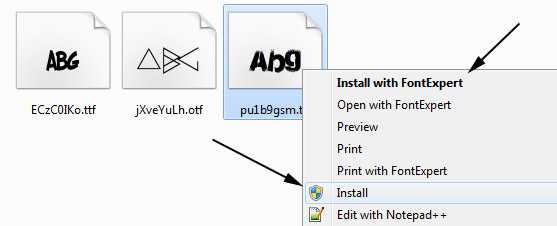
Через пару секунд установка шрифта для Ворда и других программ будет завершена. Заходите в текстовый редактор и выбираете для фрагмента статьи нужное вам оформление.

Вариант3. На первой картинке второго метода вы могли видеть пункт всплывающего меню «Install with FontExpert». Если у вас на компьютере имеется специальная программа, то можете установить шрифты с ее помощью.
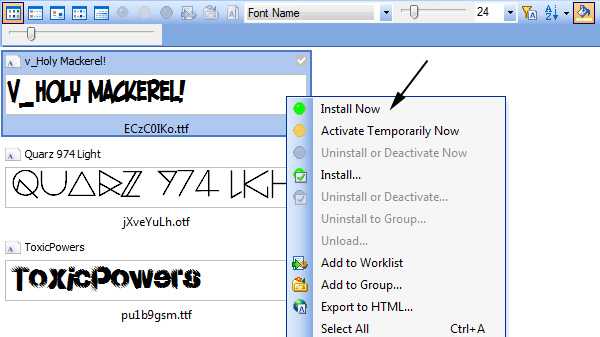
Данный менеджер позволяет просматривать и выполнять разные операции с ними (в том числе и установку). Процедура аналогична предыдущему второму методу — вызываете всплывающее меню правой кнопкой мышки и кликаете «Install Now».
Все эти три варианта позволяют не только установить шрифты в Word, но и автоматически добавляют их в разные другие программы, например, Фотошоп и т.п. После этого вы сможете и там использовать новый стиль оформления текста.
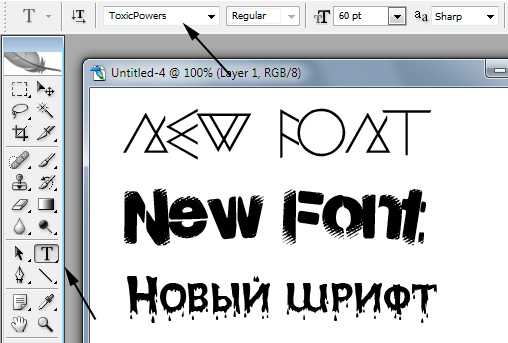
В общем, думаю, после таких детальных пояснений вопрос как установить и сделать красивый шрифт в Ворде для вас больше не актуален. Однако, если есть, какие-то непонятные нюансы, пишите в комментариях.
Теперь переходим непосредственно к шрифтам.
Красивые шрифты для Word
Вообще, конечно, красота — понятие субъективное, особенно когда речь идет о дизайне. Я лично старался выбирать красивые шрифты для Word, которые бы сам использовал в работе. В подборке всего 10 вариантов (зато бесплатных), скачать их можете, перейдя по ссылке.
После тестирования некоторых решений, заметил еще один нюанс. Какой бы красивый шрифт в Ворде вы не выбрали, он должен быть простым и понятным для читателя, поскольку у вас все же документ, а не графическая иллюстрация. Это в Фотошопе можно применить разные эффекткы оформления, в текстовом редакторе, как правило, выделения и стили более-менее простые. Тут скорее важна практичность.
Barkentina

NeSkid (Comica BD)
Gecko

m_Acadian
Docker Three
Anime Ace v3
FoglihtenNo06

MerriWeather
ZnikomitNo25

Bulgaria Moderna V3 font
Все представленные в подборке красивые шрифты для Word бесплатны, хотя некоторые можно использовать лишь для персональных проектов (см. их описание).
Рукописные русские шрифты для Ворда
Лучше всего для текстового редактора подходят, конечно, рукописные фонты, т.к. они соответствуют стилистике написания документов, писем, заметок. Тут вам не фотошоп дабы экспериментировать с гранжевыми, готическими надписями 🙂 Хотя рукописные шрифты для Word также могут иметь разное оформление, отличаясь друг от другая определенными нюансами: аккуратностью письма, отступами между буквами, жирностью линий и т.п.
Nautilus

Good Vibes Pro
Liana
Pecita

Gunny Rewritten
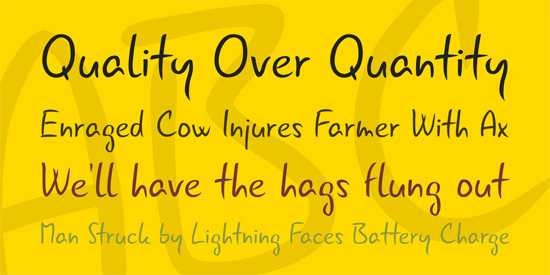
Wolgast Two Font Family

Не обращайте внимание на примеры, где используются англоязычные тексты — они взяты с сайтов источников. Все эти 3 варианта — полноценные русские шрифты для Word (можете сами проверить).
Azbuka03_D
Denistina
Katherine
Shlapak Script
Напомню, дабы скачать данные рукописные шрифты для Word кликаете по картинке, после чего попадаете на сайт-источник, где и будет линк загрузки. Специально искал для вас бесплатные варианты.
Кириллические / русские шрифты для word
Подходим к последнему блоку. Не смотря на то, что здесь в названии четко указаны русские шрифты для Word, во всех остальных разделах я также старался подбирать кириллические материалы. Опять же в Фотошопе для иллюстраций, сайтов, баннеров вам могли бы пригодиться и англоязычные экземпляры, но текстовые документы, думаю, вы пишете в основном без латиницы.
Данный заключительный инфоблок содержит обычные (не супер красочные и не рукописные), а вполне себе традиционные наработки. Отчасти они напоминают шрифты печатной машинки для Word, но здесь чуть больше разнообразия.
Если честно, все три раздела можно было смело объединять в один, так как многие файлы перекликаются, но я просто хотел хоть немного систематизировать информацию. Еще больше вариантов найдете на разных сайтах архивах русских шрифтов в онлайне (в статье по ссылке аж 7 таких проектов).
Sports World
Majestic X
Hattori Hanzo
Staromoskovsky
Minaeff Ect

Kelly Slab
Playfair Display
Izvestija
Blogger Sans
Jackport College NCV

Что касается первой части статьи, то думаю, с вопросом их установки в Ворде проблем не возникнет, однако, если что, пишите. Надеюсь, вам понравилась данная подборка 30-ти отличных русских шрифтов для Word, которые можно использовать при оформлении текстов.
design-mania.ru
Онлайн прописи для письма. Буквы и цифры
Сейчас ни для кого не является секретом тот факт, что время на обучение ребенка правильному каллиграфическому письму в первом классе сведено к минимуму.
Успеть бы показать, как буква пишется и читается.
И от этой спешки неокрепшие пальчики ребенка начинают через некоторое время выводить такие каракули, что о написанном можно только догадываться.
Закрепить навык письма, выработать автоматическое правильное и что самое главное понятное написание письменных букв помогают дополнительные занятия с прописями.
На этой страничке вашему вниманию представлен онлайн-сервис по генерированию прописей, которые вы можете составить самостоятельно с учетом всех проблем и потребностей вашего ребенка.
Генератор прописей преобразует введенный вами текст в рукописные прописи, применяя специально созданный каллиграфический шрифт с пунктирной и сплошной линией.
Генератор прописей
Чтобы составить прописи, выберите на панели нужные вам функции.
Вид страницы: в косую линию, в узкую линию, в широкую линию.
Выбор страницы зависит от степени подготовленности вашего ребенка.
Для написания цифр используйте страницу в клетку.
Вид шрифта: пунктирный, сплошной серый, сплошной черный.
Для обводки букв выберете пунктирный шрифт или сплошной серый.
Для самостоятельного письма по примеру — сплошной черный.
Положение страницы: книжное, альбомное.
В отдельной строке напишите задание.
Например: обведи буквы, пропиши по образцу, пропиши самостоятельно по образцу и т.п.
Далее заполните форму текстом на свое усмотрение.
Это могут быть отдельные буквы, слоги, слова. Пропишите те буквы и слоги, при написании которых у вашего ребенка возникают трудности.
Вы можете вписать предложения или текст (стихотворение, загадку).
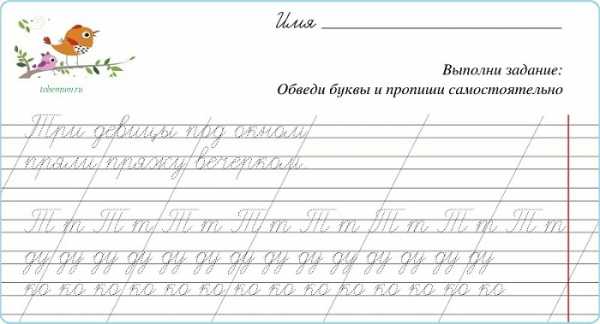
Для перехода на новую строку и корректного отображения текста используйте кнопку ENTER.
В книжном формате ширина строки порядка 40-42 знака, учитывая пробелы. В альбомном формате ширина строки порядка 55-58 знаков.
С помощью онлайн генератора прописей вы можете составить, скачать и распечатать задания для детей любой сложности.
Вы можете создать прописи не только на кириллице. Используя латинскую раскладку клавиатуры, вы можете сгенерировать прописи по английскому и немецкому языку.
Для дошкольного возраста используйте пунктирный шрифт и страницу с косой линией.
Пропишите отдельные строчные и заглавные буквы, слоги и слова для обводки.
Для первоклассников можно создать прописи уже со сплошной линией.
Вы можете написать по одному примеру, оставив строку пустой для самостоятельного письма.

Вы так же можете с помощью генератора прописей составить грамматическое упражнение для ребенка.
Напишите слова или текст с пропущенными буквами. Это могут быть словарные слова, слова с проверочными гласными, слова с приставками и т.п.
Не забудьте про цифры 🙂
Используйте страницу в клетку и пунктирный шрифт. Можно распечатать не только прописи с цифрами, но и прописи с математическими примерами, составив их самостоятельно.
Напомню, что если вам необходимы задания с математическими примерами по математике воспользуйтесь Генератором примеров, который поможет вам создать и распечатать математические примеры для детей разного уровня подготовки.
Надеюсь, что сервис по созданию прописей поможет вам в обучении ваших детей.
Данный генератор будет полезен для составления прописей, как для дошкольников, так и для школьников младших классов.
Для самых маленьких подойдут уже готовые развивающие прописи.
Если вдруг у вас возникнут трудности или вопросы — обязательно пишите в комментариях.
Буду рада обратной связи, отзывам и предложениям.
Так же буду признательна за поддержку в развитии генератора :))
Читайте похожие записи:
tobemum.ru
Красивые шрифты на компьютер! | Страна Мастеров
Поделиться:
Вот что у меня получилось!
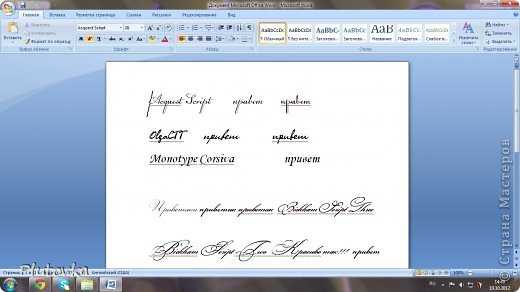
Итак, По просьбе пользователей добавляю фото-урок. Все фото — скрин-шоты.
Это я через гугл открыла сайт, где можно скачать шрифт. Красным отмечено где надо выбрать язык- для русской раскладки выбираем кириллицу. Нам автоматически отсортируют подходящие языки.
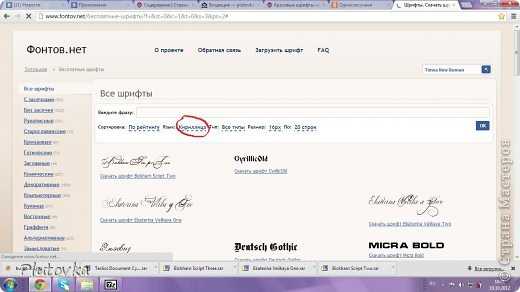
Этот шрифт я выбрала для примера. Нажимаем «скачать шрифт………»

Когда выбрали шрифт, вводим ниже в поле код, чтобы получить доступ к файлу
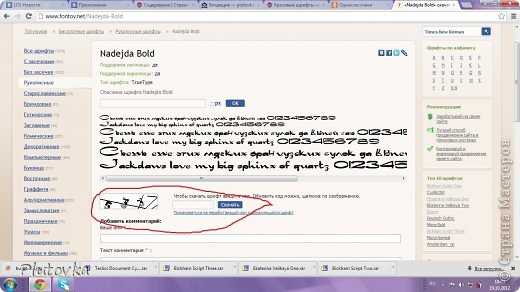
появится такое окно, надо подождать 30 секунд. Одновременно несколько не загружаем! Чрез 30 секунд автоматическое скачивание
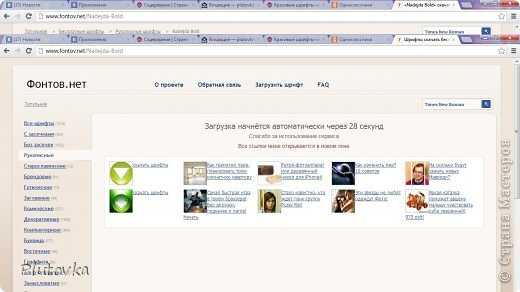
Вот он, отобразился внизу — значит скачался. Щелкаем на выделенную область, автоматически открывается окно со шрифтом
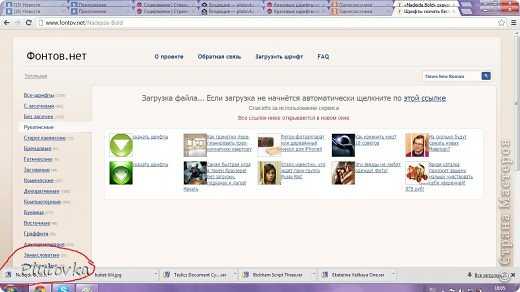
Вот он в папке, и искать не надо. )))) Щелкаем 2 раза файл
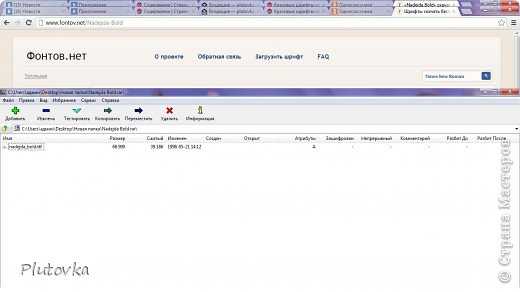
Открылось такое окно, где можно нажать «УСТАНОВИТЬ» Установка займет 2-3 секунды. ВСЕ! Можно смело закрывать окошко и пользоваться!!!
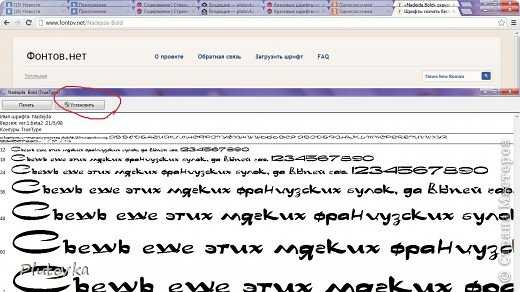
Дорогие мастерицы! Научилась устанавливать красивые шрифты, надеюсь вам помогу!
нашла для себя сайт: http://www.fontov.net там можно бесплатно скачать шрифт. Вся соль в том, что шрифт легко устанавливается сразу в систему и потом появляется во всех программах: Пайнт, ворд, фотошоп и прочее.
Все очень просто. Для начала нужно на сайте отсортировать шрифты по языку — установить кириллицу.Это для того, чтобы все красивые надписи можно было делать на русском языке. Потом выбираем, открываем,ждем 30 секунд и автоматически скачивается архив со шрифтом. ВНИМАНИЕ! качаем по одному, по несколько они не грузятся!!! Потом находим на Вашем компьютере архив, открываем папочку, затем файлик, жмем в верху кнопку»установить». Ждем секунду и ВУАЛЯ!!! Можно скорее проверять — откроем ворд, найдем шрифт по названию и печатаем обалденную красоту!!!!
Единственная сложность — скачанные шрифты в списке отображаются ОООЧЕНЬ МЕЛЕНЬКО и я каждый ищу по нескольку раз,но когда нахожу — радости моей нет предела!
Надеюсь, моя заметка многим пригодится. Если появятся вопросы — спрашивайте! И кто пробовал — отпишитесь пожалуйста, вышло или нет!
Всем спасибо за внимание!!!
Уважаемые модераторы! Не удаляйте пожалуйста запись. Разместила, как мастер-класс, потому что так ее увидят больше людей. Если не будет пользоваться спросом, через 2-3 дня удалю сама.
stranamasterov.ru
7 удивительно простых советов, как научиться писать потрясающие тексты с нуля
Текст влияет на всю нашу жизнь. Мы сталкиваемся с ним ежедневно и очень много пишем: на учебе, работе, для постов в соцсетях… Зачастую по текстам нас оценивают, составляют мнение о нас.
Почему так трудно написать текст? Ведь хочется уметь писать так, чтобы люди нас понимали, хотели читать еще и еще. ..Так как же сделать, чтобы вам не был мучительно стыдно за свои тексты? Как научиться писать интереснейшие статьи?
Читайте советы о том, как научиться писать тексты!
Курсы копирайтеров в Санкт-Петербурге
1. Визуализируйте все, о чем пишите
80% информации, которую человек получает ежесекундно, он получает с помощью зрения. Логично, что если мы хотим донести до читателя максимум информации, то нужно использовать самый эффективный путь.
Ученые доказали, что лучше всего воспринимаются тексты, в которых прописаны конкретные выражения, позволяющие сформировать определенный образ.
Чтобы читатель от «Вроде понятно» пришел к «Я понял», нужно визуализировать для него образы.

2. Вступайте в диалог с читателем
Распространенная ошибка начинающих авторов — намеренное усложнение текста.
Они пытаются выглядеть умнее, вставляют профессионализмы (а зачастую и канцеляризмы) направо и налево, используют выражения а ля «Как мы все знаем…» или «Очевидно, что…» в тех случаях, когда все на самом деле далеко не очевидно. Пишут длинными сложночитаемыми предложениями и так далее.
В большинстве случаев читатели разделятся на две половины: одни поверят в «великий гений» такого автора, а их самооценка упадет ниже плинтуса, другие скажут: «Да кто ты вообще такой, что передо мной хохлишься?» и перестанут читать. Поэтому не надо так писать.
— Классические тексты, в которых предполагается равенство между автором и читателем, помогают последнему почувствовать себя гением
Стивен Пинкер, лингвист Гарвардского университета
А как надо правильно писать?
Надо быть с читателем на одном уровне. Используйте так называемые «кулерный тест»: Представьте, что вы читаете свой материал приятелю, с которым встретились у кулера на работе. А еще лучше, дайте прочитать текст кому-нибудь другому. Другу, коллеге, любимому человеку. И задайте три вопроса:
Приятно ли ему будет вас слушать?
Поймет ли он вас?
Сделает ли правильные выводы?
Если ответ на все три вопроса «да», то вы написали отличный материал.
—В молодости у меня были проблемы, когда я долго не мог начать текст, и тогда я открывал окно нового поста в «Живой Журнал» или нового письма в почте, писал там, и всё получалось сразу, потому что написать письмо или пост проще, чем статью. Очень помогает придумать конкретного адресата, к которому обращён текст: вот как будто ты персонально ему рассказываешь эту историю, ориентируясь на то, что ему будет интересно, сколько минут он будет тебя непрерывно слушать (а потом надо отвлечься, как-то пошутить или сменить тему) и тому подобное
Олег Кашин, журналист и автор личного блога
В общем, разговаривайте с читателем, как с другом, тогда даже самые требовательные и занятые люди найдут время на ваш текст или статью.

3. Не тяните, скрывая главное
В самом начале материала подарите читателю главную мысль. Если он не поймет, в чем тут «соль», то воспринимать текст будет тяжело.
Представьте, что главному редактору спортивного издания скажут, что юношеская сборная России обыграла своих ровесников из Испании. Несмотря на то, что это сфера его профессиональных компетенций, он ничего не поймет.
Какая сборная? Юношеская — это и до 18, и до 16, и до 14. В каком виде спорта обыграла? Футбол? Баскетбол? Хоккей? Возникает масса вопросов даже у подкованного в теме человека.
А что если ваш читатель — новичок? Он не поймет ничего и почувствует себя идиотом. Это негативные эмоции. Они ассоциируются с вашим блогом, либо изданием. Итог — вы потеряете читателя. Это плохо.
Поэтому всегда выдавайте основную мысль в начале, чтобы читатель мог ориентируясь на нее воспринимать материал. В интриге нет никакого смысла, если человеку непонятно, о чем вы тут рассказываете. Тогда он бросает читать.

4. Откладывайте текст в «долгий ящик»
После того, как написанный материал приведен к оптимальному виду (с вашей точки зрения), закройте его и отложите до следующего дня. Займитесь другими делами. Можно начать работу над следующим текстом, главное — к уже написанному больше не прикасайтесь.
На следующий день откройте материал и перечитайте еще раз. Вероятнее всего, будут детали, которые захочется исправить, дописать или поменять. Исправьте, но на этом лучше остановиться.
Помните: лучшее — враг хорошего, а автору почти всегда не нравится его творение.
Окончательное редактирование материала проводите не раньше, чем через сутки после его написания.

5. Всегда проверяйте орфографию и пунктуацию!
Банальные ошибки в написании слов или постановки запятых могут серьезно испортить о вас впечатление.
Если с вами периодически случаются такие казусы, то глупо предлагать вам повторить школьный курс русского языка. Вероятнее всего, у вас на это нет времени.
В таком случае, постарайтесь проверять свои тексты через специализированные онлайн — сервисы или в Microsoft Word.
Сервисы для проверки орфографии и пунктуации в тексте:
- http://text.ru/spelling — простой и понятный сервис для быстрой проверки текста, там же можно проверить уникальность текста;
- https://www.artlebedev.ru/tools/ — набор из нескольких крутых сервисов на каждый день для профессионального копирайтера и журналиста;
- https://tech.yandex.ru/speller/ — сервис от компании Яндекс для проверки грамотности текста, можно встроить в свой сайт.
Лучше 100 раз проверить и убедиться что все хорошо, чем один раз расслабиться и потом краснеть. Всегда проверяйте написанный текст на грамотность!

6. Пишите как можно больше
Тут все также, как с ездой на велосипеде: невозможно научиться кататься в теории. Нужно просто брать и ехать! Падать, подниматься и пытаться снова. По-другому никак.
С текстом точно так же, как с великом. Нужно писать каждый день, регулярно, постоянно. Жить этим делом. Ни дня без строчки. Тогда и только тогда вы сможете стать по-настоящему профессиональным копирайтером или журналистом.
Пишите каждый день, набивайте руку.
- Стивен Кинг пишет 6 страниц в день,
- Джеймс Паттерсон — 4 страницы,
- Джеймс Джойс считал удачным день, когда он добавлял в текст 6 новых букв.
- А вы сколько страниц (слов, знаков) пишете в день?

7. Читайте как можно больше
Хорошо писать невозможно, если вы не проводите за книгами хотя бы несколько часов в день. Когда мы читаем, в голове откладываются новые слова и выражения, обновляются старые, перенимается стилистика и манера правильной речи.
Читайте классическую литературу. Но не забывайте почитать и что-нибудь другое — иногда полезно перенести свое внимание даже на откровенный «шлак», чтобы уметь отличать одно от другого.
— Надо много читать, я бы даже сказал — читайте все. Не составляйте себе списков авторов, СМИ или книг, а реально читайте всё подряд, включая всякий информационный мусор. Нужно иметь представление: что и как уже написано, как сейчас пишут, как не пишут. В любом деле важнее всего система координат, в которой ты существуешь. Для пишущего человека такой системой должны быть все тексты, которые ему доступны
Олег Кашин
В начале не зазорно пытаться подражать известному автору. В этом нет ничего страшного, сам А.С. Пушкин в юности подражал, например, Байрону (известный английский поэт-романтика XIX века).
Cо временем у вас выработается собственный неповторимый стиль.
Читайте как можно больше, это расширяет словарный запас и тренирует мозг.

На самом деле, все не так сложно, как кажется. Если вы будете работать в соответствии со всеми правилами, указанными выше, то со временем выйдете на хороший уровень письменной речи.
Подборка профессиональной литературы, которая действительно поможет писать хорошие и интересные тексты:
Разумеется, это только базовые рекомендации. Есть еще тысячи тонкостей, которые учитывают настоящие мастера письма. Но начинать нужно с малого.
7 правил, которые научат вас хорошо писать:
1) Визуализируйте то, о чем пишите
2) Вступайте в диалог с читателем
3) В самом начале раскрывайте основную мысль
4) Редактируйте текст спустя сутки после написания
5) Всегда проверяйте текст на грамотность
6) Как можно больше пишите
7) Как можно больше читайте
Уверен, у вас все получится!
Вам также может быть интересно:
Лучшие курсы копирайтинга
Как быстро освоить навык слепой печати: 5 лучших клавиатурных онлайн-тренажеров
Как стать журналистом: советы от успешных опытных журналистов
courseburg.ru
Написать, определить, создать, подобрать шрифт онлайн
В данной статье будут рассмотрены онлайн сервисы по работе со шрифтами, которые могут быть полезны в повседневной работе дизайнера и которые помогут ему решить ряд задач, таких как:
- Написание текста красивым шрифтом онлайн;
- Определение шрифта по картинке онлайн;
- Создание своего шрифта;
- Подбор шрифтов онлайн.

Написать текст красивым шрифтом онлайн
Буквально недавно, при редактировании картинки к одной из моих статей, необходимо было подобрать особый шрифт. И несмотря на то, что их набор я значительно расширил, среди установленных на компьютере я не нашел подходящий. И тут пришла мысль, было бы неплохо, если бы можно было вписывать текст где-то на сайте, выбирать шрифт и получать уже готовую надпись, которую можно использовать на сайте, либо в каких-то своих дизайнерских целях, например: создание логотипа или баннера.
Естественно я зашел в поисковик и вбил фразу: «Написание текста онлайн». Как и ожидалось, такой сервис существует. Конечно же, он далек от совершенства, но требуемое мной задание он смог выполнить.
Онлайн сервис написания текста разными шрифтами
Сайт — online-letters.ru
При переходе на сайт, у вас загрузится страничка, где можно будет выбрать интересующую категорию шрифта: печатные, каллиграфические, декоративные, сказочные и прочие.

Далее появится мастер создания надписи, где нужно вписать текст подлежащий редактированию.
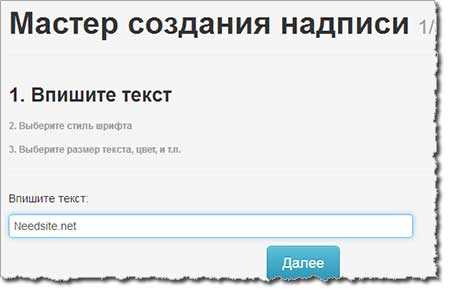
Затем следует подобрать подходящий шрифт.
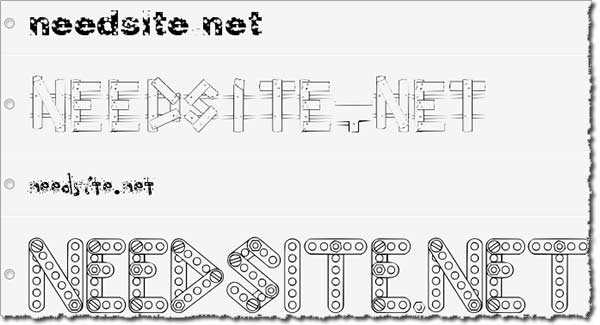
На завершающем этапе выбираете цвет и размер шрифта:

Жмем «Сгенерировать».
Готово! Ваша запись создана. Создана она в виде картинки, которую можно сохранить к себе на компьютер, либо использовать ссылку при вставке на сайт, которую любезно предоставляет этот онлайн сервис.
В итоге, средствами данного онлайн сервиса, можно получить красивый шрифт и избавить себя от необходимости скачивать и устанавливать шрифты себе на компьютер. Которых на определенном этапе может накопиться так много, что в них просто запутаешься.
Определить шрифт по картинке онлайн
Еще один интересный онлайн сервис, но выполняющий прямо противоположную функцию описанному в предыдущем пункте – он определяет шрифт по картинке.
Может быть полезным в ситуации, когда вы нашли на каком-нибудь сайте или блоге изображение с интересным шрифтом, который бы вы хотели установить к себе не компьютер, но не знаете его название.
http://www.myfonts.com/WhatTheFont/ — онлайн сервис, который поможет узнать, какой именно шрифт на картинке \ изображении.
http://www.whatfontis.com – его аналог.
Принцип достаточно прост – указываете путь к файлу на компьютере, либо вводите адрес (ссылку) изображения.
Указываете, какие буквы изображены на картинке.

Далее система производит поиск подходящих по структуре шрифтов и выводит на страницу.
Стоит учесть, что нельзя загружать изображения с прозрачным фоном.
Создать свой шрифт онлайн
Существует достаточно много десктопных программ, которые позволяют создать свой собственный уникальный шрифт. Но есть и онлайн сервисы, которые так же могут без проблем выполнить эту задачу.
Лучшим на данный момент является — fontstruct.com. Для того чтобы пользоваться сервисом, необходимо пройти стандартную E-mail регистрацию, после чего можно приступить к созданию шрифтов.
Принцип работы достаточно прост. Есть рабочее поле, на котором с помощью блоков нужно нарисовать букву или символ. К слову, их очень много, поэтому потенциала для создания любого вида шрифтов более чем достаточно.
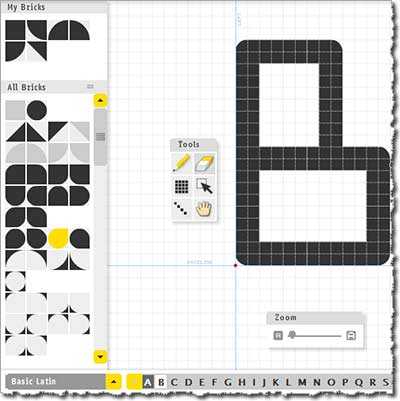
BitFontMaker – еще один сервис создания шрифтов. Несмотря на функциональное сходство, BitFontMaker имеет весьма скудные возможности по сравнению с предыдущим вариантом. В основном из-за того, что в арсенале редактора всего 1 вид блоков.

Подобрать шрифт онлайн
Достаточно давно, я установил себе целый пакет шрифтов (если память не изменяет — с ex.ua). В него входили и интересные для меня и абсолютно бесполезные, которые я не использую, и не буду использовать в дальнейшем.
Время от времени появляется потребность в новых шрифтах, но использовать метод которым я пользовался ранее — глупо. Зачем нужен этот лишний балласт? Лучше иметь 100 постоянно используемых отборных шрифтов, чем 1000 «покрывшихся пылью».
Так что теперь, я использую онлайн сервис для подбора шрифтов, где я могу визуально оценить шрифт, перед тем как скачивать и устанавливать его на свой компьютер.
Из всех перепробованных, мне больше всего понравился — http://www.fonts-online.ru. Шрифтов там поистине много. И кириллических и латинских.
Плюс ко всему там есть достаточно удобные фильтры, которые без труда помог найти шрифт нужного типа.
needsite.net
